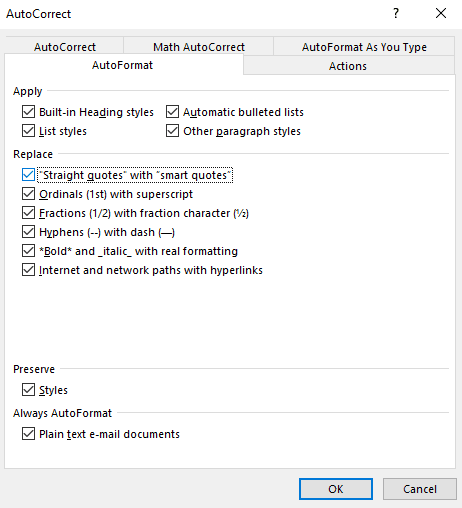Standaard vervangt Microsoft Word alle enkele en dubbele aanhalingstekens door "slimme aanhalingstekens". Deze slimme aanhalingstekens worden automatisch onder een hoek geplaatst om het begin en einde van een aanhalingsteken aan te geven, net zoals wanneer ze met de hand zouden worden geschreven.
Tip: Slimme aanhalingstekens zijn standaard altijd openingsaanhalingstekens, tenzij er een afdrukbaar teken direct voor staat. In dat geval worden afsluitende aanhalingstekens gebruikt.
In Word vormen deze slimme aanhalingstekens niet echt een probleem en vormen ze over het algemeen een esthetische voorkeur. Vervelend is echter dat niet alle software er goed mee werkt. Terwijl veel websites bijvoorbeeld automatisch slimme aanhalingstekens kunnen verwerken bij het uploaden of plakken vanuit een Word-document, maar niet alle. Soms kunnen websites en andere software de slimme aanhalingstekens niet correct decoderen.
Als u dit soort problemen ondervindt, kunt u de aanhalingstekens handmatig vervangen wanneer u inhoud uit Word importeert, of u kunt voorkomen dat Word slimme aanhalingstekens gebruikt.
Om slimme aanhalingstekens in Word uit te schakelen, moet u de opties van Word openen door op "Bestand" in de linkerbovenhoek en vervolgens op "Opties" in de linkerbenedenhoek te klikken.
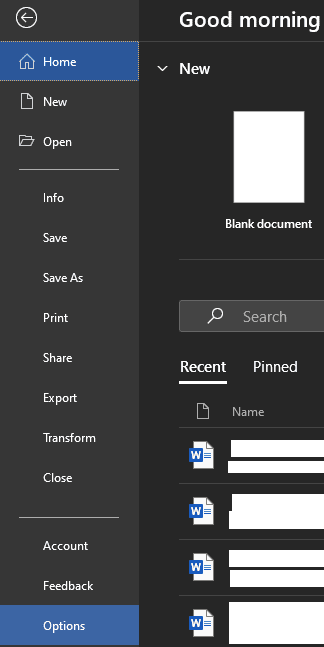
Schakel in de opties van Word naar het tabblad "Proofing" en klik vervolgens op "AutoCorrectie-opties".
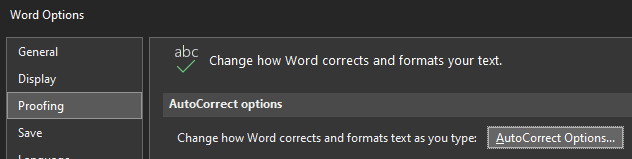
Er zijn eigenlijk twee opties om rechte aanhalingstekens te vervangen door slimme aanhalingstekens, maar tijdens het testen leek er maar één iets te doen. Om de automatische vervanging van rechte aanhalingstekens door slimme aanhalingstekens uit te schakelen, schakelt u over naar het tabblad "AutoOpmaak terwijl u typt" en schakelt u het selectievakje ""Rechte aanhalingstekens" met "slimme aanhalingstekens" uit. Klik op "OK" om de wijziging op te slaan.
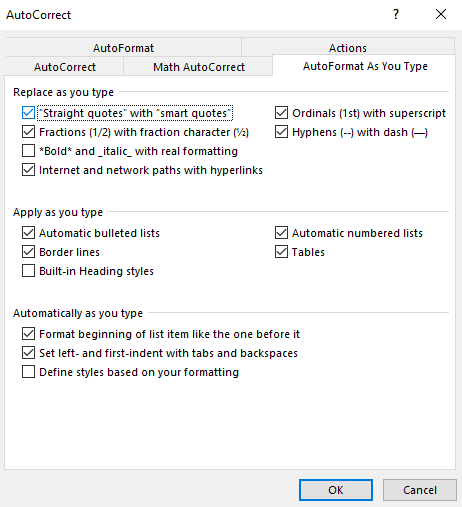
Als u nog steeds gevallen tegenkomt waarin slimme aanhalingstekens worden gebruikt, of als u het gewoon zeker wilt weten, bevindt de tweede optie zich op het tabblad "AutoOpmaak" van hetzelfde menu. Nogmaals, schakel het selectievakje met het label ''Rechte aanhalingstekens'' met 'slimme aanhalingstekens'' uit en klik vervolgens op 'OK' om de wijziging op te slaan.